PS5【画像で】Androidからのリモートプレイのやり方
Android端末からPS5リモートプレイのやり方と、アプリのインストールから起動まで画像付きでサッと書き留めておきます。
必要環境
- Android 7.0 以降を搭載したスマートフォン、タブレット
- 最新バージョンのシステムソフトウェアがインストールされているPlayStation 5本体
- PlayStation Networkのアカウント
- ご使用のPS5、Androidが共に高速なネットワークに接続している環境
接続手順
1. PS5 で リモートプレイ の設定を有効化
まずは PS5 のホーム画面の右上にある「設定」を選択します。
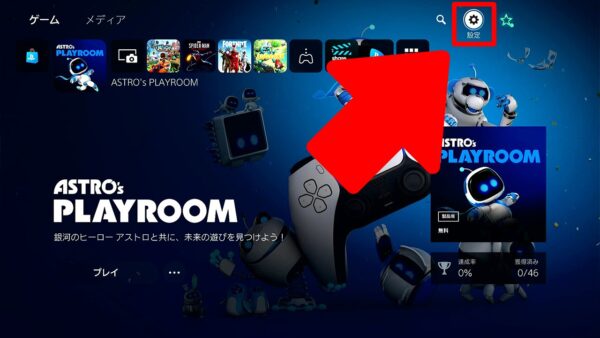
つぎに「システム」を選択します。
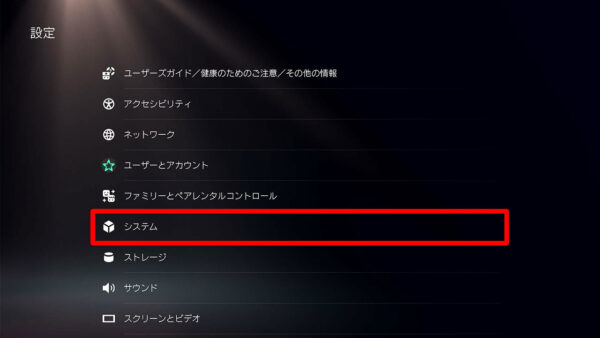
左側の「リモートプレイ」を選択し、
右側の「リモートプレイを有効にする」を選択して
スイッチの表示をオン(白い●を右)にしてください。
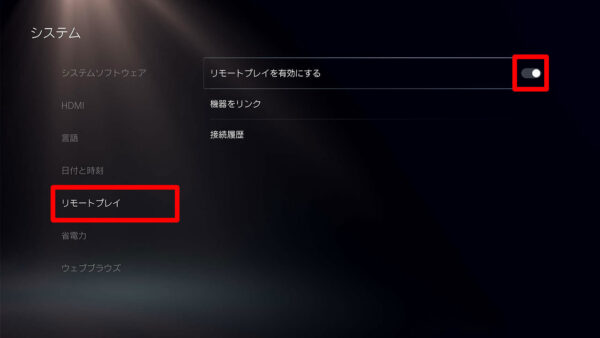
これで PS5 の下準備は完了です。
2. アプリのインストール
次に、お持ちの Android に リモートプレイ のアプリをインストールします。
通常のアプリをインストールするのと同じ様にインストールしてください。
3. アプリを起動してサインイン
インストールが完了したら 「開く」 からアプリを起動します。
つぎに「PSNにサインイン」を選択します。
エラーが起きました。(88001009)
エラーコード88001009が表示される場合 詳細を開く 閉じる
この時にエラーが起きました。(88001009)
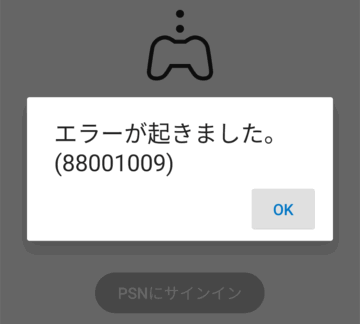
が表示される場合は、「OK」を押した後に、バックキーで戻るか、アプリを再起動させて下さい。
すると、サインイン画面が表示されるので、
PS5 でサインインしているものと同じアカウントのIDを入力してください。
次にパスワードを問われるので、パスワードを入力して、「サインイン」を選択します。
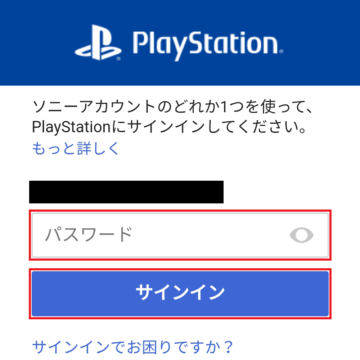
どちらに接続しますか?と問われるので、「PS5」を選択します。
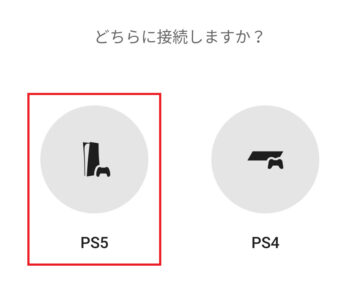
ここでPS5のリモートプレイ設定を有効にするように指示が出ますが、この記事の手順通りなら既に設定はしているので、そのまま「OK」を選択します。
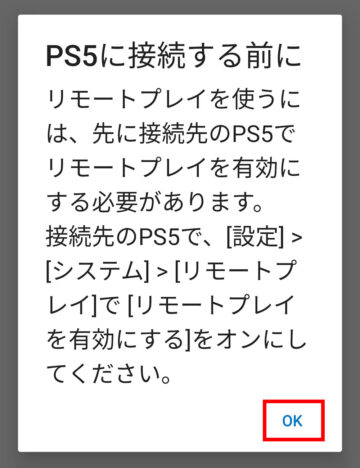
あとはアプリが自動的にPS5への接続を完了するまで待ちます。
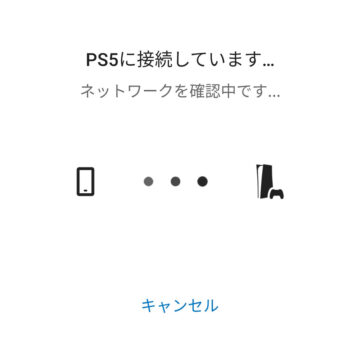
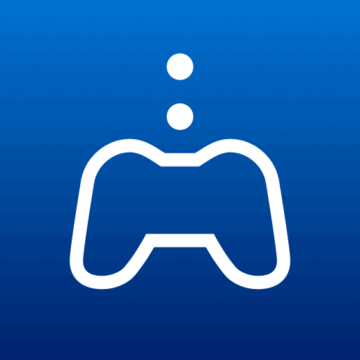
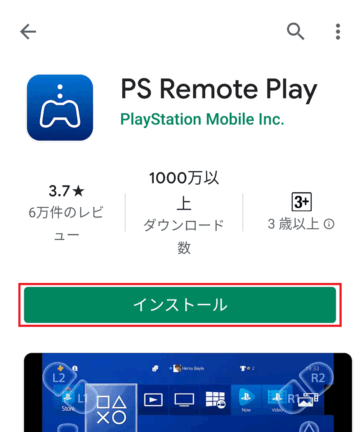
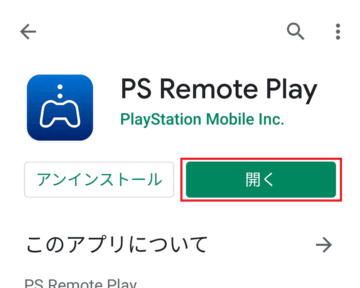
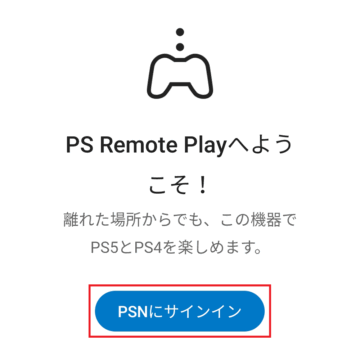
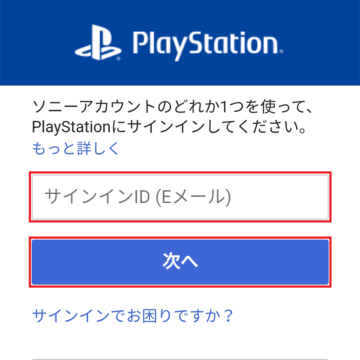





























































DISCUSSION